
Última atualização em

Depois de aumentar o volume, você pode descobrir que o Spotify não está alto o suficiente para suas músicas ou playlists. Veja como tornar o Spotify mais alto e soar melhor.
O Spotify tem milhões de músicas e milhares de podcasts para você ouvir. Você pode gastar uma quantidade razoável de tempo criando listas de reprodução e assinando seus programas favoritos, mas há um problema - algo não parece certo.
Enquanto você ouve seu conteúdo favorito no Spotify, convém ajustar o áudio para torná-lo mais alto e melhor. Você aumenta o volume no dispositivo ou o controle deslizante de volume no aplicativo, mas pode não ser suficiente.
Felizmente, existem outras maneiras de tornar o Spotify mais alto e melhor o tempo todo - veja como.
Como deixar o Spotify mais alto
Uma das maneiras de ajustar o áudio do Spotify é definindo o nível de volume.
Para ajustar o nível de volume no Spotify, siga estas etapas:
- No aplicativo para desktop, inicie o Spotify e clique no botão três pontos menu no canto superior esquerdo.
- A partir daí, selecione Editar > Preferências.
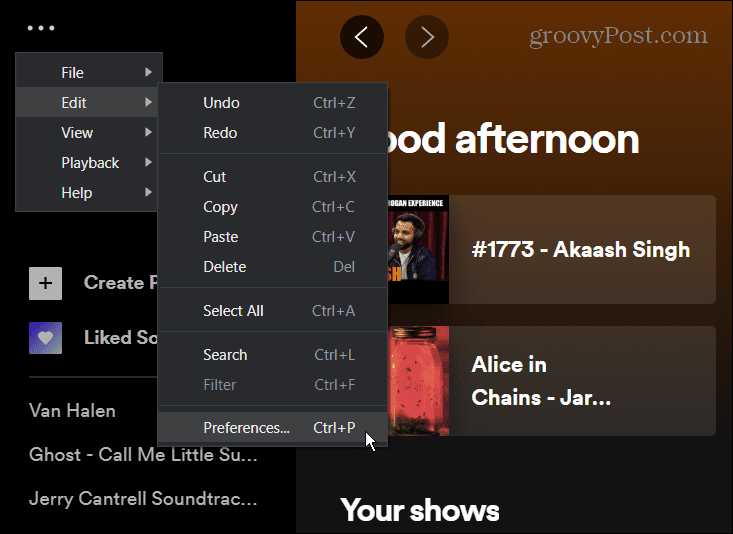
- Debaixo de Qualidade de áudio seção, selecione o menu suspenso ao lado de Nível de volume e defina-o para Alto opção. Observe que isso pode diminuir a qualidade do áudio, mas o volume será mais alto.
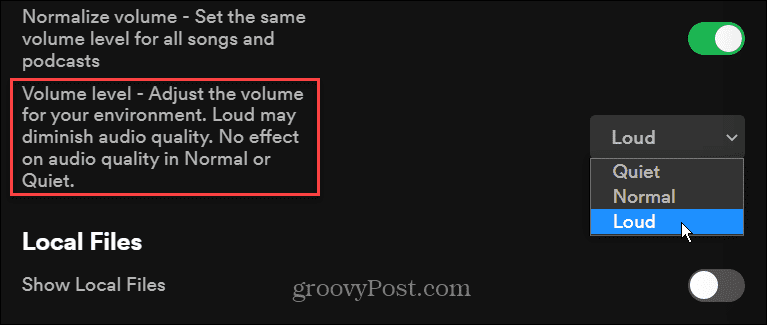
- No seu dispositivo móvel, inicie o Aplicativo Spotify e toque no ícone de engrenagem no canto superior direito para abrir Configurações.
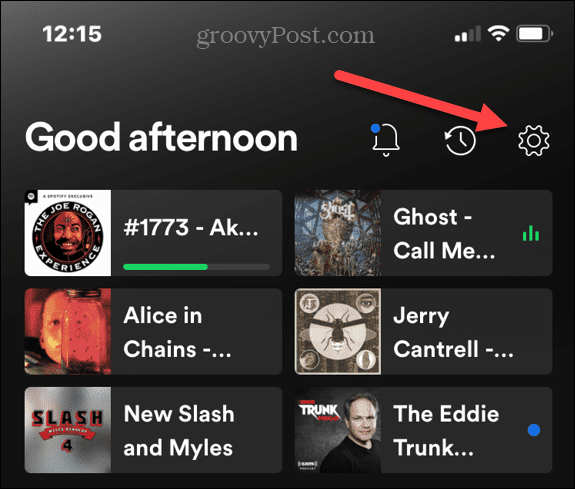
- Na tela a seguir, toque em Reprodução da lista.
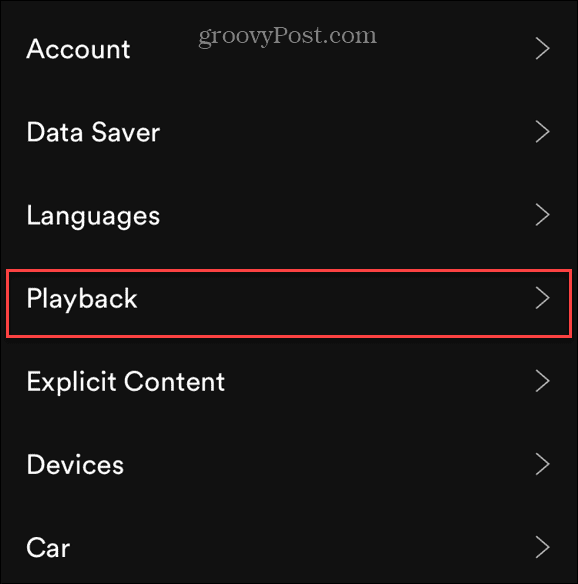
- Role para baixo até o Nível de volume seção e defini-lo para o Alto opção.
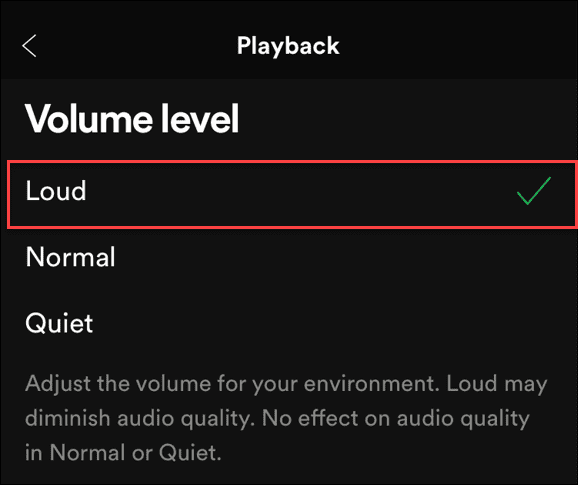
A opção Alto aumentará o volume, mas uma música pode tocar mais alto que a anterior, o que é irritante. Portanto, certifique-se de ligar o Normalizar o volume opção acima do nível de volume.
Como melhorar a qualidade do áudio no Spotify
Além de tornar o Spotify mais alto, você também pode melhorar a qualidade do áudio. Embora isso não aumente tecnicamente o nível de decibéis, melhora a experiência geral de streaming de música. Ajustar o áudio pode “enganar” seus ouvidos a pensar que está mais alto. Você pode ajustar diferentes frequências e otimizar o áudio usando algumas configurações internas.
O Spotify oferece diferentes níveis de qualidade de áudio, como Baixo (24kbps), Normal (96kbps), Alto (160kbps) e Muito Alto (320kpbs). Quanto mais altos os kbps, mais puro e limpo o fluxo de áudio.
Observação: Para obter o Muito alto nível de streaming, você precisa ser um usuário Spotify Premium. Além disso, no momento da redação deste artigo, o Spotify não lançou seu Áudio sem perdas de alta fidelidade plano. Se você deseja música com qualidade de CD sem perdas, Música da Apple oferece e também MARÉ.
Para melhorar a qualidade do áudio no Spotify, use as seguintes etapas:
- Abra o Spotify, clique no menu de três pontos e selecione Editar > Preferências dos cardápios.
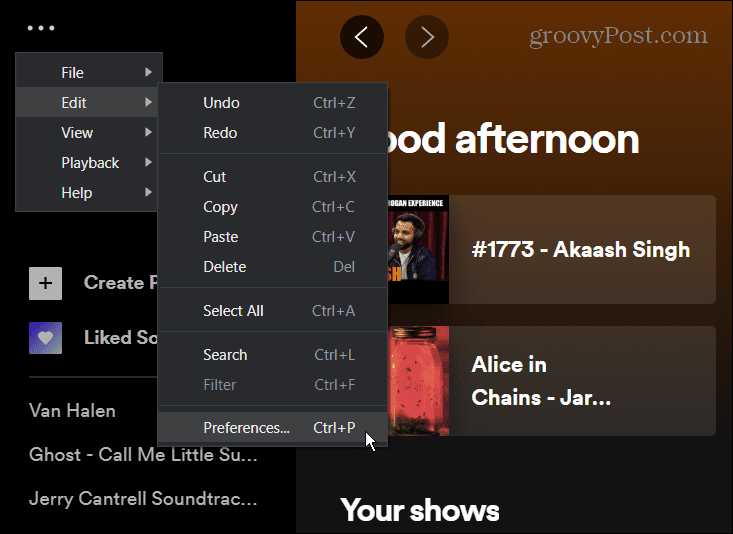
- Role para baixo até o Qualidade de áudio seção e conjunto Qualidade de transmissão para Alto ou Muito alto para melhores resultados.
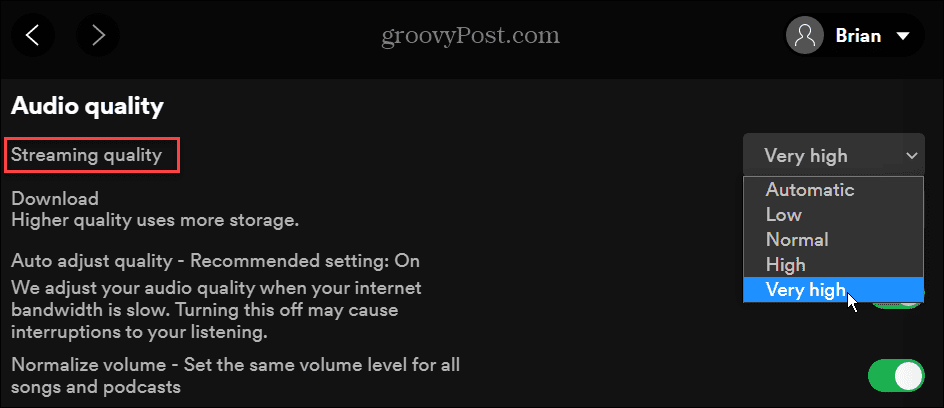
- No seu dispositivo móvel, inicie o aplicativo Spotify e abra Configurações (ícone de engrenagem).
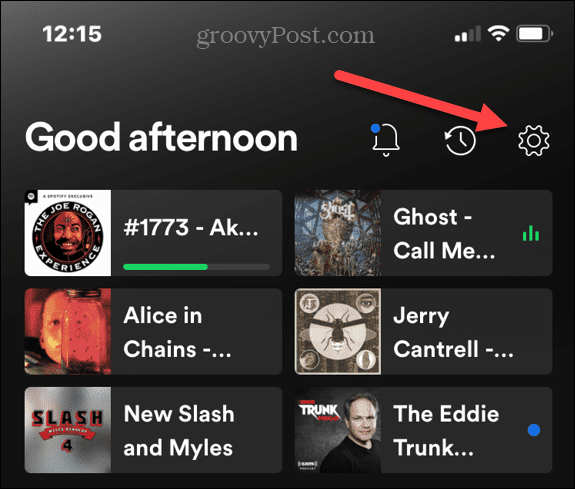
- Clique no Qualidade de áudio opção na próxima tela.
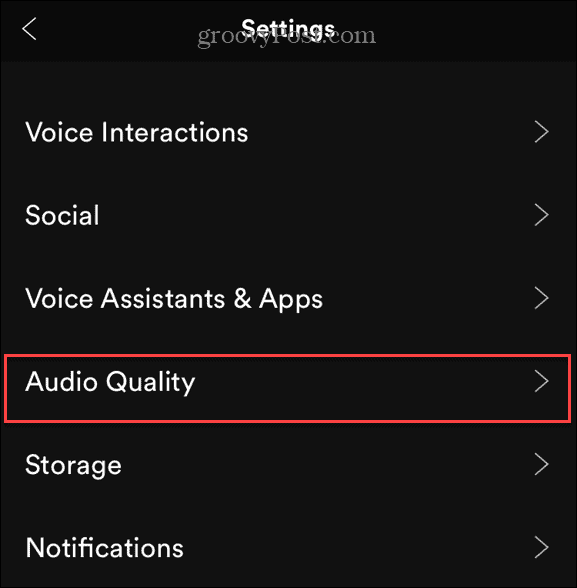
- Agora, selecione a qualidade de áudio de streaming desejada. Permite ajustar a qualidade enquanto conectado a Wi-fi e acabou Celular.
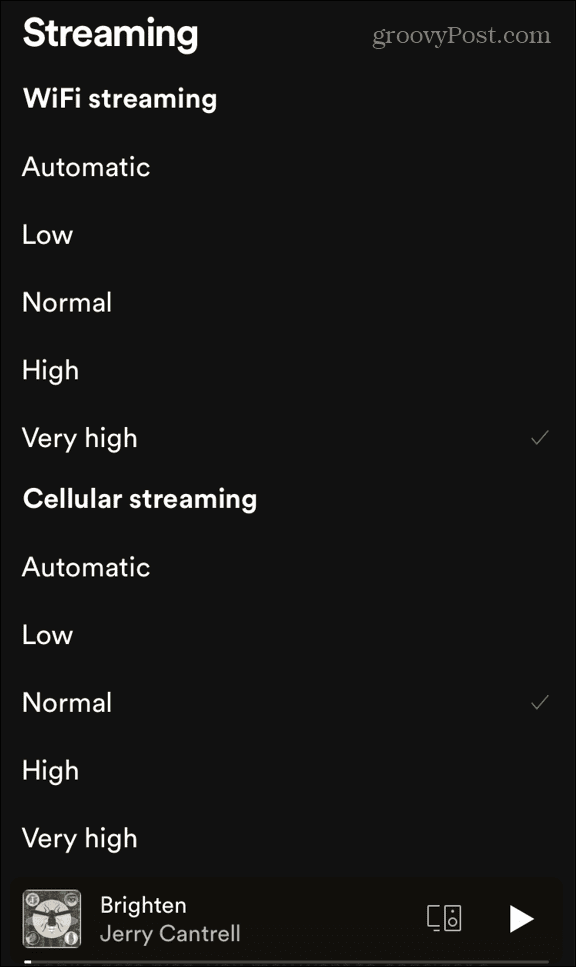
Quanto mais alto você definir, mais dados ele usará. Isso normalmente não é um problema para uso doméstico. No entanto, você deve usar a discrição enquanto estiver no celular se tiver um plano de dados limitado.
Como ajustar o equalizador embutido do Spotify
Todo mundo ouve as coisas de maneira diferente e você pode querer ajustar o som do áudio que está ouvindo. Para aumentar as frequências de áudio e melhorar o som da sua música, você pode usar o equalizador do Spotify.
Para ajustar as configurações do equalizador no Spotify, siga estas etapas:
- Inicie o Spotify no seu telefone ou tablet e abra Configurações (ícone de engrenagem) e selecione Reprodução.
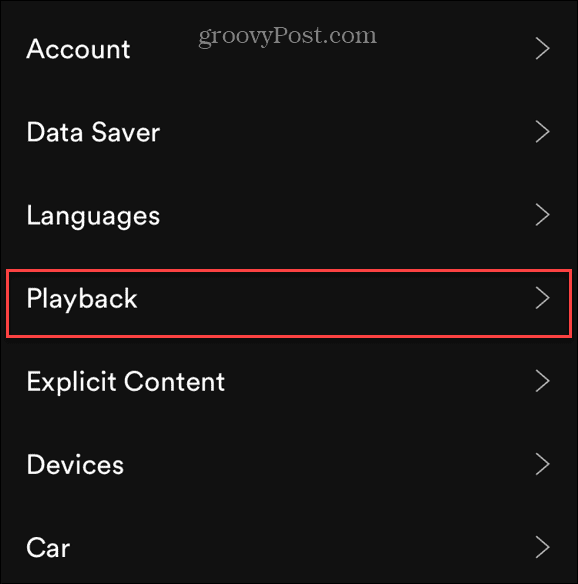
- Na tela de configurações de reprodução, role para baixo e toque em Equalizador.
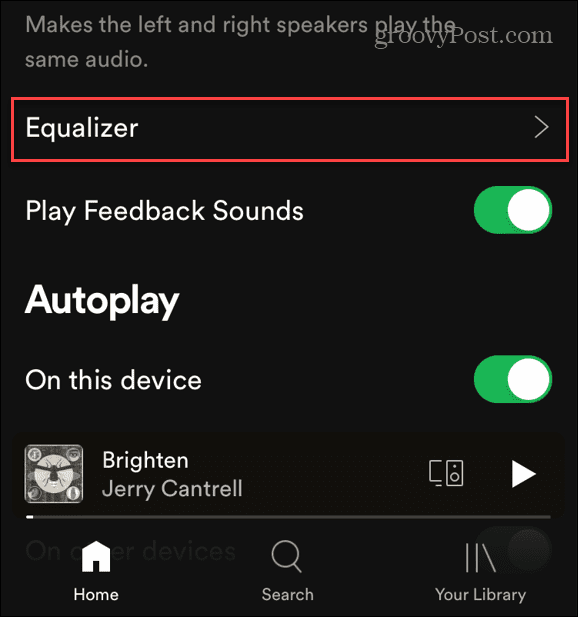
- Agora você pode ajustar as frequências de áudio usando o equalizador. Você pode escolher entre vários presets como Rock, Pop, Bass booster e outros. Também permite ajustar manualmente as frequências deslizando-as individualmente para obter o som perfeito.
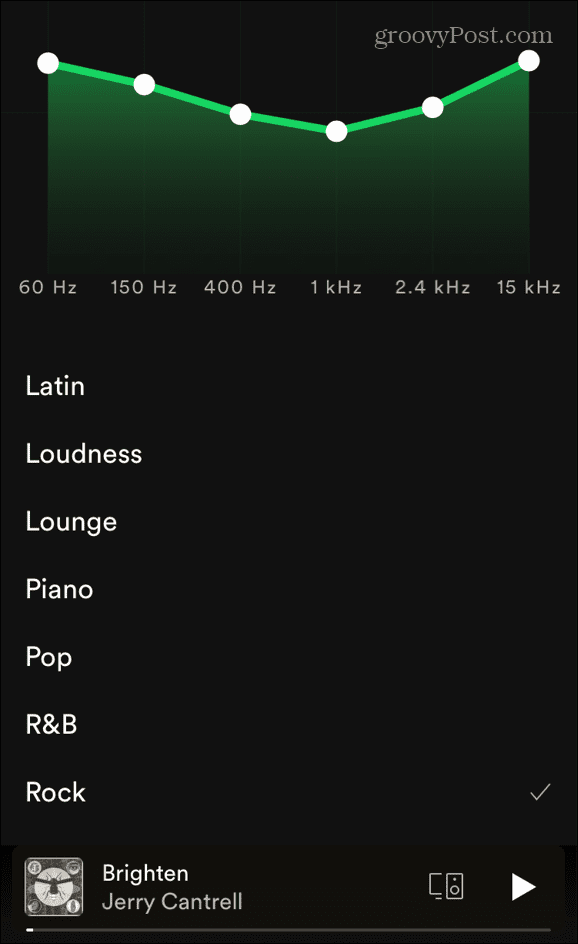
É importante notar que a versão desktop do Spotify não inclui um equalizador. No entanto, existem diferentes opções de software de terceiros disponíveis.
Ative a aceleração de hardware no Spotify
Se você tiver uma placa de som de alta qualidade, GPU e outro hardware robusto, você vai querer tirar o máximo proveito disso. Para isso, você pode habilitar a aceleração de hardware no Spotify.
Para habilitar a aceleração de hardware, use as seguintes etapas:
- Abra o aplicativo Spotify em sua área de trabalho e clique no botão três pontos cardápio e vá para Editar > Preferências.
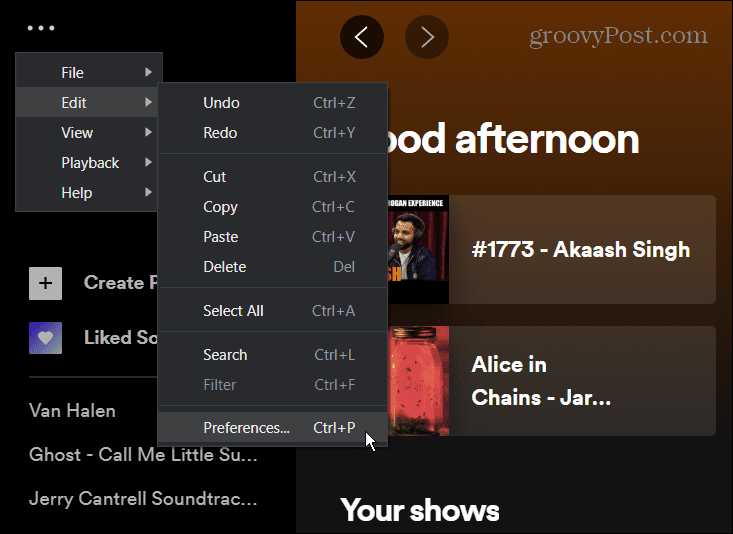
- Role para baixo e clique Mostrar configurações avançadas > Compatibilidade e ligue o Ativar aceleração de hardware chave.
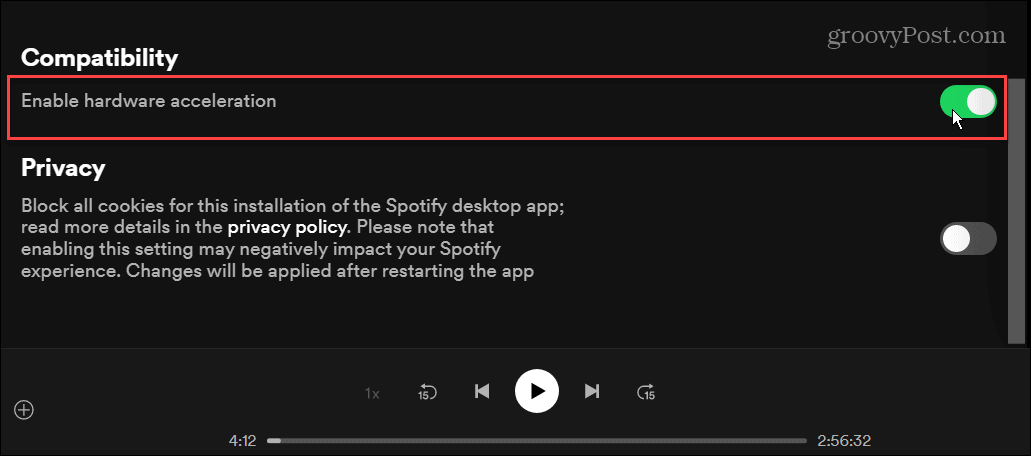
Com a aceleração de hardware habilitada, o Spotify deve otimizar o volume e outras experiências do app. No entanto, irá variar entre dispositivos e tipos de hardware - pode sempre fazer o Spotify parar aleatoriamente.
Desfrutando de suas listas de reprodução do Spotify
O uso das etapas acima fornecerá uma experiência de áudio mais alta e com melhor som. Você só pode ajustar a qualidade do áudio para 160 kbps com uma conta gratuita. Você precisará da versão Premium para obter as taxas de streaming mais altas.
O Spotify oferece vários recursos para tornar a experiência de ouvir sua música uma experiência agradável. Por exemplo, você pode alterar um Imagem da lista de reprodução do Spotify ou transfira suas playlists para uma nova conta. Outro recurso pouco utilizado é tocando seus próprios arquivos de música no Spotify, o que é útil se você estiver offline ou se um artista não estiver no Spotify.
Como encontrar sua chave de produto do Windows 11
Se você precisar transferir sua chave de produto do Windows 11 ou apenas precisar fazer uma instalação limpa do sistema operacional,...
Como limpar o cache, cookies e histórico de navegação do Google Chrome
O Chrome faz um excelente trabalho ao armazenar seu histórico de navegação, cache e cookies para otimizar o desempenho do seu navegador online. O dela é como...
Correspondência de preços na loja: como obter preços on-line ao fazer compras na loja
Comprar na loja não significa que você tem que pagar preços mais altos. Graças às garantias de correspondência de preços, você pode obter descontos on-line enquanto faz compras em...
Como presentear uma assinatura Disney Plus com um cartão-presente digital
Se você está gostando do Disney Plus e deseja compartilhá-lo com outras pessoas, veja como comprar uma assinatura do Disney+ Gift para...



